Evernote, är detta kanske den mest kända av de befintliga digitala anteckningsblock och det blev nästan synonyma anteckningar. På Internet varje dag vi stöter på intressanta saker som jag skulle vilja hålla, så att du kan gå tillbaka till dem om det behövs. Men problemet är att alla våra interestingness inte kan lämpligen lagras på ett ställe. Evernote klarar denna uppgift är helt enkelt anmärkningsvärt och det kan användas för att organisera och söka efter praktisk förvaring av ditt digitala innehåll. Det perfekt samexisterar sida vid sida, och anteckningar, och skanna dokument, och bara bilder och filer. Om möjligheterna att Everonote och hur man använder det i mitt liv, jag vill berätta för er i denna stora artikeln.
* * *
första titt
I själva verket, Evernote - detta är inte en vanlig ansökan om anteckningar, som många tror, dess möjligheter sträcker sig mycket längre än du kan tänka dig från början. Förutom text kan du spara bilderna till Evernote, röstanteckningar, skannade dokument och andra filer. I detta fall kommer den extra informationen vara tillgänglig på alla dina enheter. Evernote klienter för alla plattformar är gratis och helt sinhoroniziruyutsya tillsammans. Därför kan du enkelt lägga till nya anteckningar och lika lätt att hitta befintliga. Tack vare Evernote sökalgoritm kan du söka text i filer och till och med bilder.
Installera klienten
Det första du behöver ladda ner Evernote app för din enhet och skapa ett gratis konto. I framtiden, när du blir en aktiv användare av Evernote, kan du behöva köpa en premium-konto, vilket gör det möjligt att avsevärt öka volymen av nedladdade information och ger andra ytterligare funktion. I det inledande skedet av densamma, är det fullt tillräckligt för en gratis konto, och det är troligt att det inte bara i början, och även på din vanliga användningssätt (jag vet att många människor framgångsrikt använder gratis konton i flera år, och han till dem Jag är).
Konto och gränssnitt

När du har loggat in på ditt konto får du inte huvudskärmen Evernote. Här har du alla viktiga funktioner som oftast används: bärbara datorer, anteckningar, taggar och sök. Låt oss kort gå igenom Evernote-gränssnittet. På olika plattformar det ser annorlunda ut, men de grundläggande elementen är nästan identiska - att lägga till och söka anteckningar kommer att vara bekant, du kör Evernote på Mac, iPhone, eller helt enkelt i webbläsaren.
tryck ny anteckningFör att skapa en anteckning, lista, lägga till en bild, dokument eller audizapis. Till exempel kommer jag att skriva en artikel om Apple. Först måste jag veta mer om företaget och för att samla in information om vilka kan stödjas skriftligen artikeln. För att göra detta, skapa en anteckning och bara lägga till den information som finns på webben. Tack vare Evernote, kan jag spara några fragment av text, lägga till dem mina anteckningar och tilldela varje anteckning tagg.
taggar
 taggar - Detta är det enklaste sättet att organisera dina anteckningar på ett ämne och tack vare honom, i framtiden kommer att vara mycket lätt att hitta de tillhörande noter. Till exempel har jag lagt till en tagg företaget till anteckningar från Apple dokumentationen kan alltid gå tillbaka till dem när du behöver för att reda ut i detalj.
taggar - Detta är det enklaste sättet att organisera dina anteckningar på ett ämne och tack vare honom, i framtiden kommer att vara mycket lätt att hitta de tillhörande noter. Till exempel har jag lagt till en tagg företaget till anteckningar från Apple dokumentationen kan alltid gå tillbaka till dem när du behöver för att reda ut i detalj.
bärbara datorer
 Nu när du lärt dig att lägga till taggar till varje not - dina poster blir mer exakt, och lättare att hitta. För enkelhetens skull kan du flytta dina anteckningar på vissa bärbara datorer - i analogi med pappers bärbara datorer. Nåväl, låt oss sätta mina anteckningar om Apple i en separat anteckningsbok, för att snabbt kunna komma åt dem när som helst.
Nu när du lärt dig att lägga till taggar till varje not - dina poster blir mer exakt, och lättare att hitta. För enkelhetens skull kan du flytta dina anteckningar på vissa bärbara datorer - i analogi med pappers bärbara datorer. Nåväl, låt oss sätta mina anteckningar om Apple i en separat anteckningsbok, för att snabbt kunna komma åt dem när som helst.
Inledningsvis skapar Evernote alla nya anteckningar i en anteckningsbok inkorgMen du kan ändra detta alternativ i Inställningar. från en anteckningsbok inkorg du kan alltid flytta anteckningar i några anteckningsblock när det passar dig. Till exempel försöker jag en gång i månaden "rake" all godhet ingångs pad, bär lämpliga kategorier och tilldela taggar, om detta inte sker på skapelsen. Detta tillvägagångssätt gör att du kan hålla ordning på dina artiklar och ger att samla ett stort antal osorterade poster.
Buntar (staplar)
Om du vill ha ännu mer ordning, kan delas in i Anteckningar för att skapa en så kallad stack (stackar). Ansökan, de ser exakt samma som skulle ha sett fotavtryck Moleskine papper på skrivbordet. Du kan skapa så många bärbara datorer och travar som du gillar och gruppera dem så bekvämt. Till exempel, så att du enkelt skilja mellan dina personliga och arbets anteckningar. För att undvika förvirring bland andra objekt, bara leta efter rätt ton i synnerhet en bunt bärbara datorer, det är allt.

Hjälp. Att arbeta tillsammans, kan du "dela" någon av dina bärbara datorer, öppna tillgång till den till kollegor eller vänner (högerklicka - Att dela en anteckningsbok). Det finns två alternativ: en offentlig länk eller tillgång till endast inbjudna användare.
mobil Evernote
 Evernote fungerar på mobila enheter som liknar den stationära versionen, men har en mer tilltalande gränssnitt (som för mig). Till exempel i iOS-versionen av Evernote har en underbar uttag för att lägga till snabba anteckningar, så att du snabbt fånga dina tankar.
Evernote fungerar på mobila enheter som liknar den stationära versionen, men har en mer tilltalande gränssnitt (som för mig). Till exempel i iOS-versionen av Evernote har en underbar uttag för att lägga till snabba anteckningar, så att du snabbt fånga dina tankar.
Samtidigt, oavsett plattform, alla kunder har samma möjligheter till Evernote och det är mycket Det är viktigt, eftersom du kan alltid lägga till egna anteckningar till en enhet som du har på handen. Det är mycket enklare och mer praktiskt än anteckningar på papperslappar som tenderar att gå vilse vid de mest olämpliga ögonblick.
Evernote Web Clipper
 Jag vet inte om dig, men jag ständigt konfronteras med behovet av att bevara några användbara fragment och innehåll från platser medan du surfar på nätet. Om du bara lägga till ett bokmärke till en sida en vecka senare jag kommer inte ihåg exakt vad jag märkt. Det är mycket lättare att upprätthålla en viss fragment av sidan, vad vi och hjälper Evernote Web Clipper. Det är ett tillägg för alla populära webbläsare och har avancerade inställningar för att spara webbinnehåll. Döm själv, med hjälp av Evernote Web Clipper kan du spara:
Jag vet inte om dig, men jag ständigt konfronteras med behovet av att bevara några användbara fragment och innehåll från platser medan du surfar på nätet. Om du bara lägga till ett bokmärke till en sida en vecka senare jag kommer inte ihåg exakt vad jag märkt. Det är mycket lättare att upprätthålla en viss fragment av sidan, vad vi och hjälper Evernote Web Clipper. Det är ett tillägg för alla populära webbläsare och har avancerade inställningar för att spara webbinnehåll. Döm själv, med hjälp av Evernote Web Clipper kan du spara:
- artikel;
- förenklad artikel;
- hela sidan;
- bokmärke;
- skärmbild;
 Redigering alternativ för oss som en rad olika verktyg:
Redigering alternativ för oss som en rad olika verktyg:
- extractor bilder;
- Marker för text;
- tillsats av pilarna;
- lägga till text;
- oskärpa vissa delar av sidan;
- beskärning;
- zoomning;
Om du är en aktiv användare av Skitch, vet du förmodligen allt detta istrument redaktör, som också hör till Evernote. Liksom i Skitch, Evernote Web Clipper i kan du välja textstycken, lägga till anteckningar, använda siffror och pilar, samt markera textfärg markör. Sedan kan du både spara anteckningen och dela via e-post eller ett fragment av det sociala nätverket.
 Jag glömde nästan! Evernote Web Clipper är en mycket användbart alternativ, införandet av vilket gör att sökningen till Google (och andra sökmotorer) visar liknande resultat från dina kuddar. Funktionen kallas relaterade och ingår i inställnings Clipper'a webbläsare. Sådan ytterligare sökningen är mycket användbart, speciellt när ett stort antal anteckningar.
Jag glömde nästan! Evernote Web Clipper är en mycket användbart alternativ, införandet av vilket gör att sökningen till Google (och andra sökmotorer) visar liknande resultat från dina kuddar. Funktionen kallas relaterade och ingår i inställnings Clipper'a webbläsare. Sådan ytterligare sökningen är mycket användbart, speciellt när ett stort antal anteckningar.
Avancerad sökning
Sökmotorn i Evernote har omfattande kapacitet och utöver den normala sökningen stöder vissa specifika önskemål för att visa anteckningar med hänvisning till datumet, bärbar dator eller tagg.
- Sök i bärbara datorer. För att söka i en viss anteckningsbok - anger sökfrågan Debatt: namnet på den bärbara datorn. Till exempel, jag behöver veta när den sista gången jag bytte olja i bilen, det är vad jag kör in i sökandet - anteckningsbok: Maskinolja. Om jag letade efter taggar eller en enkel fråga i resultaten skulle ha varit en massa onödiga anteckningar som jag har lagt i valet av oljor, samt tips och recensioner från andra polzovteley.
- Sök efter tags. Administreras före sökfrågan tag: taggnamnet. t.ex. tag: Olja. Sökandet liknar den föregående, med den enda skillnaden att resultaten filtreras baserat på den valda taggen. Omvänt kan du söka enbart dessa anteckningar, på vilka ingen markerade vald taggen. För detta använder vi koden så här: -taggen: namnbricka.
- Sök efter datum. För att söka efter datum, kan du använda villkoret skapad: day-n (Visar alla anteckningar som skapats i det förflutna n dagar) eller skapad: yyyymmdd (Visar noterna efter datum för skapande, ges i år-månad-dag format). Till exempel, jag behöver noterna skapas i December 30, 2013, för jag typ skapad: 20131230. Som ni kan se, är allt ganska enkelt.
- Sök efter filer och bilagor. Och slutligen, kan du söka efter en anteckning som innehåller en viss typ av filer. Till exempel, för att söka efter anteckningar med bildingång resurs: image / *Och för att söka efter ljud resurs: audio / *.
Premium prenumeration
 Om du vill använda Evernote, så småningom kanske du vill utöka ditt konto till en premie. Är en sådan glädje $ 45 per år eller $ 5 per månad. Betald podiska ger dig följande alternativ:
Om du vill använda Evernote, så småningom kanske du vill utöka ditt konto till en premie. Är en sådan glädje $ 45 per år eller $ 5 per månad. Betald podiska ger dig följande alternativ:
- Offline tillgång till anteckningar i mobila applikationer (vanligtvis kräver närvaro av en nätverksanslutning);
- förmågan använda PIN-kod skydd för mobila enheter till;
- 1 GB för att skapa anteckningar ezhemesyano (i normala versionen 60 MB);
- öka den maximala storleken på varje anteckning till 100 MB;
- desto mer avancerade presentationen i fullskärmsläge;
Till att börja med kommer ett gratis konto vara tillräckligt för att huvudet, men om du verkligen vill utöka den - se vartenda öre tillbringade kommer att löna sig och betala för sig själv.
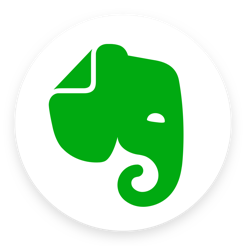
Pris: Gratis
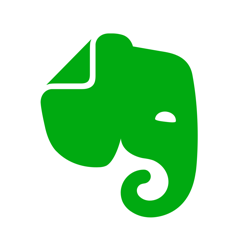
Pris: Gratis
* * *
I den här artikeln har jag försökt att täcka alla funktioner i Evernote, och ge råd om dess effektiva användning, från min egen erfarenhet. Jag hoppas att det var nyttigt för dig, och om du fortfarande inte använder Evernote i ditt liv, kommer du att börja använda den. Försök att utveckla en vana att hålla det alla mina anteckningar - i budeschem du verkligen uppskattar det, särskilt när du behöver för att snabbt hitta en viss del av ditt förflutna.
Jag har använt Evernote, men inte anser mig en power-user'om (om funktioner, jag vet, men att använda dem förhindrar lättja), så om du har något bra råd eller rekommendationer - alltid avbeställa i kommentarerna (Jag kommer att uppdatera materialet med hänvisning till Council).
Vi har frågor, förslag eller bara vill dela? Jag inbjuder dig att diskussionen i kommentarerna.



